文章详情页
QQ浏览器APP截取整个网页的方法
浏览:179日期:2023-08-28 10:49:59
QQ浏览器APP这款应用相信大家都是非常熟悉的,不管是操作电脑还是操作手机,浏览器都是必备的一个应用程序,有时候用户在手机上使用浏览器时需要将浏览网页的界面截图保存下来,但是也有很多用户不知道在QQ浏览器APP中要怎么进行网页的整页截图,这样的话对后续的使用操作就会有影响,鉴于很多用户不知道怎么设置,小编就在下方的教程中跟大家分享一下QQ浏览器APP截取整个网页的具体操作方法吧,感兴趣的朋友不妨一起来看看小编分享的这篇方法教程,希望能够帮助到大家。

1.首先第一步我们打开手机之后,在手机的应用界面中找到QQ浏览器APP之后点击进入到其中。
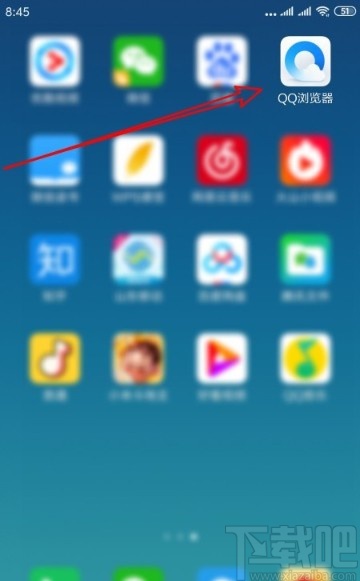
2.下一步进入到QQ浏览器界面之后,我们在界面的正下方找到菜单图标,点击这个菜单图标打开浏览器的设置菜单。
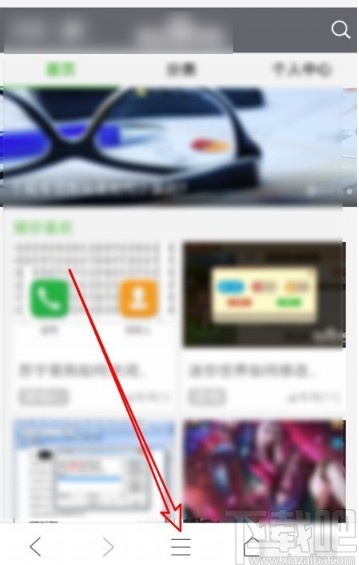
3.打开这个浏览器的设置菜单之后,我们找到其中的更多工具这个功能图标,然后进入到更多工具界面。
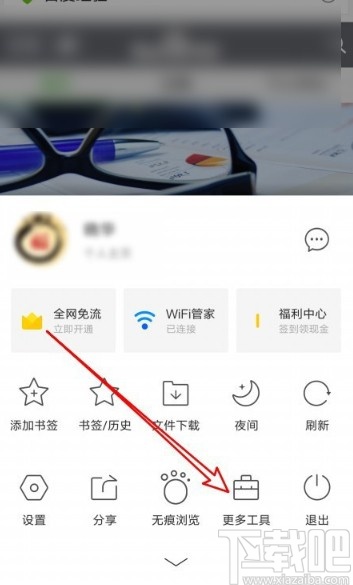
4.进入到工具界面之后就可以看到有网页截图功能图标了,直接点击准备进行网页截图。
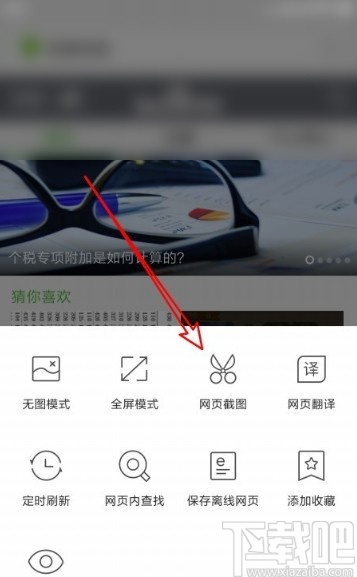
5.点击截图之后在出现的界面正下方可以看到有“截整页”这个选项,然后点击它进行网页的整页截图操作。
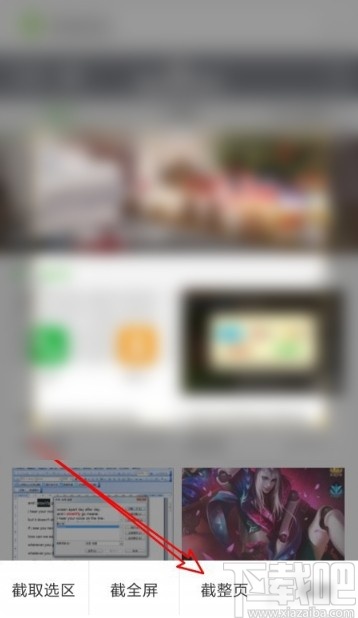
6.最后截图完成之后,界面中可以预览到截图的效果,在右上角点击保存或分享这个按钮即可将截图保存下来。
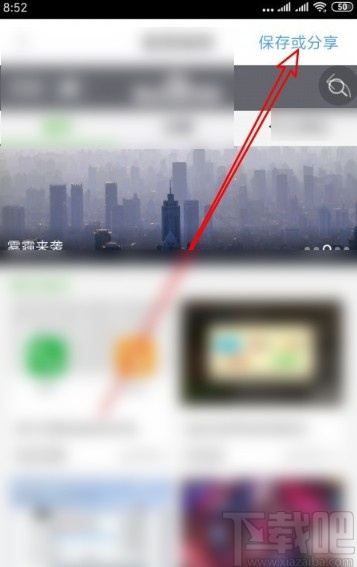
以上就是小编今天跟大家分享的使用QQ浏览器APP的时候截取整个网页的具体操作方法,感兴趣的朋友不妨一起来看看这篇方法教程,希望这篇教程能帮助到大家。
标签:
qq
相关文章:
排行榜

 网公网安备
网公网安备